Kaspersky Free の特徴
- マルウェアからのリアルタイム保護が可能なカスペルスキーの無料ウイルスソフト
- ウイルス・トロイの木馬・ランサムウェア・スパイウェア・仮想通貨マイニングからパソコンを保護
- AV-Comparatives や AV TEST で常に上位にランクインしており、マルウェアの検出率が優秀
Kaspersky Freeは 2017年 7月に Kaspersky 初の無償アンチウイルスソフトとして当初は数ヶ月で全世界へ展開される予定だったが、日本を含め複数の国が対象国から除外され、後継の Kaspersky Security Cloud Freeも英語・ロシア語・インドネシア語・スペイン語など一部の言語のみサポート。
リニューアルした Kaspersky Freeも Kaspersky Security Cloud Freeと同じ言語をサポートしている。
開発元
- 開発元:AO Kaspersky Lab
- 開発元の拠点:ロシア
ダウンロード
システム要件
- バージョン:21.17.7
- OS:Windows 7 SP1/ 8/ 10/ 11
- CPU:1GHz 以上
- RAM:2 GB 以上
- ストレージ:1.5 GB 以上の空きスペース
保護される主な項目
- File Anti-Virus – ファイル保護
開く・保存 のほか 実行されるすべてのファイルをスキャン
- Safe Browsing -ウェブ保護
受信ウェブトラフィックをスキャンして 危険なスクリプトが実行されるのを防ぐ
- Mail Anti-Virus -メール保護
送受信メールに危険なオブジェクトがないかスキャン
- Network Attack Blocker – ネットワーク攻撃防御
危険なネットワーク動作および攻撃からの保護
- AMSI Protection – Antimalware Scan Interface
Windows 10 から実装された サードパーティ製アプリが ウイルススキャンを実行できる API
- System Watcher – システムウォッチャー
ランサムウェアやクリプトロッカーなどから保護し、悪意のあるプログラムの操作によるシステムの変更をロールバックする
- Kaspersky Security Network – クラウドプロテクション
クラウドデータベースを使用して 最新のマルウェア情報を適用
インストール
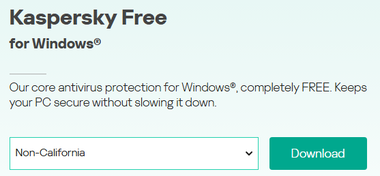
公式サイト から Non-California を選択して「Download」。
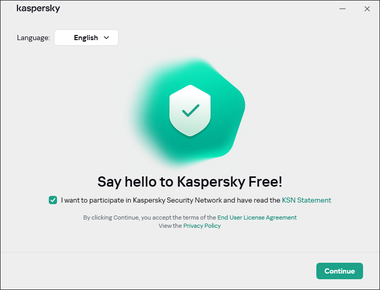
ダウンロードしたインストーラーを起動し、使用許諾書に問題なければ「Continue」。
Kaspersky Security Network は Kaspersky が提供している クラウドプロテクションで、アプリの アップデート よりも早くウェブサイトやアプリケーションに関する情報が入手できるが、使用状況・検出したマルウェアの脅威情報・OS をはじめとするパソコンのハードウェア情報などが カスペルスキーに送信される。
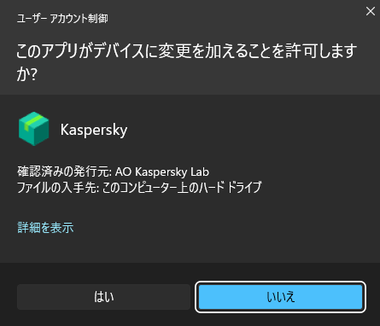
ユーザーアカウント制御のプロンプトが表示されたら「はい」で許可。
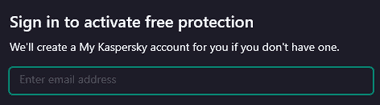

My Kaspersky へのログインを求められるので、未取得の場合は メールアドレスを入力して「Continue」。
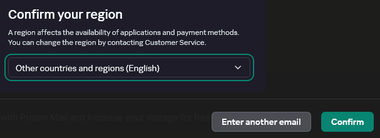
Confirm your region で Other countries and regions を選択して「Confirm」。
日本は Kaspersky Free のサポート外のため、地域で 日本 を選択すると製品がアクティベートできない。
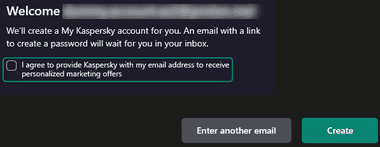
カスペルスキーからのマーケティングオファー が不要であれば I agree to provide Kaspersky~ のチェックを外してから「Create」。
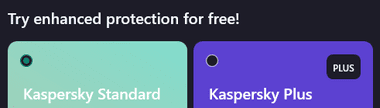

有料版の試用選択になるので無料版で利用する場合は「Decline」。
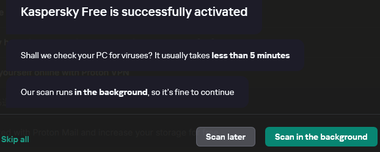
Kaspersky Freeが使用可能になったので「Scan in the background」で初回スキャンを実行。
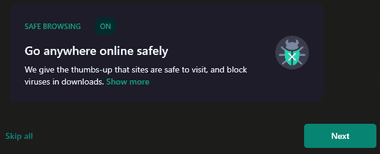

有効になっている機能が紹介されるので「Next」で進め「Finish」でセットアップ完了。
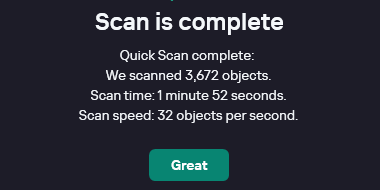
スキャン結果に問題なければ「Great」で終了。
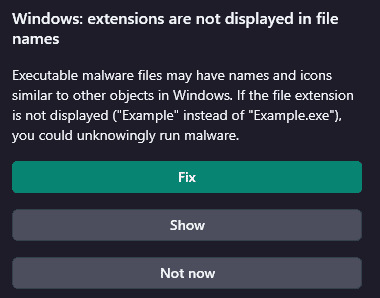
スキャンで問題を検出すると通知に問題の内容が表示されるので、内容を確認して修正する場合は「Fix」。
Windowsをデフォルト設定で使用していると初回スキャン時にファイルの拡張子に関する問題が検出されるが、パソコンに不慣れな場合はファイル名を変更する際に拡張子を削除するリスクがあるため、ファイル拡張子がよく分からない場合は修正せず「Not now」を選択。
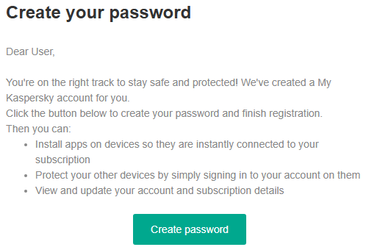
登録したメールアドレスにメッセージが送信されるので、「Create password」から My Kaspersky のパスワードを設定する。
Kaspersky Free の使い方
Kaspersky Free は Windows起動時に自動実行され、常時保護する リアルタイム保護 がデフォルトで有効になっており、ウイルス定義ファイルも自動更新される。
スキャン
スキャン には Quick Scan のほかに Full Scan・Selective Scan・Removable device scan・Application Vulnerability Scan がある。
- Quick Scan – 簡易スキャン
マルウェアが潜伏している可能性の高い Windows の起動時に読み込まれる オブジェクトをスキャンして脅威を検出。
- Full Scan – 完全スキャン
コンピュータ全体をスキャンして脅威を検出。(スキャン中は PC のパフォーマンスが低下する) - Selective Scan – カスタムスキャン
ダウンロードしたインストーラーや Zipファイルなど ファイルやフォルダ単体のスキャンして脅威を検出。 - Removable device scan – リムーバブルデバイス スキャン
USBメモリなど 外付けデバイスをスキャンして脅威を検出。
- Application Vulnerability Scan – アプリの脆弱性スキャン
インストールされているアプリをスキャンし、アップデートが可能なアプリやシステムの脅威になり得るアプリを検出。
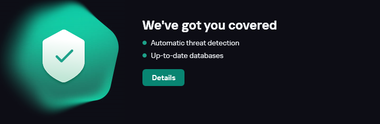

Quick Scanはホーム画面の Quick Scan をクリックして実行できる。
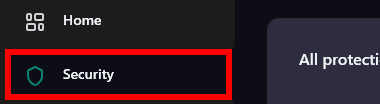
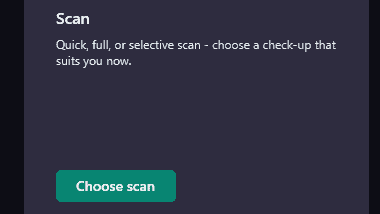
その他のスキャンは左サイドパネルの Security を開き、Scan の「Choose scan」から実行するスキャンを選択。
バックグラウンド スキャン
Kaspersky Freeはユーザーが実行するスキャン以外にシステムメモリやシステムパーティション に対してルートキットスキャンを定期的にバックグラウンドで自動実行する。
ルートキットは悪意のある第三者がターゲットのパソコンをリモートアクセスするために必要なツールをインストール可能にするマルウェア。
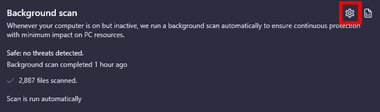
バックグラウンドスキャンの実行を停止する場合は Scan の Background scan の項目にある 設定 で編集。
パソコンの保護レベルを維持するため、バックグラウンドスキャンは有効にしておくことを推奨。
脅威の検出
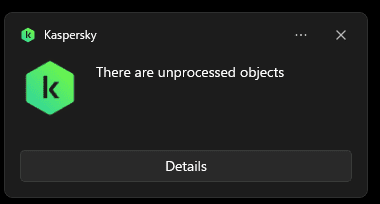
自動削除に該当しない脅威はユーザー判断が必要で、未処理の項目がある場合は Windows起動時などに There are unprocessed objects と通知されるので「Details」をクリック。
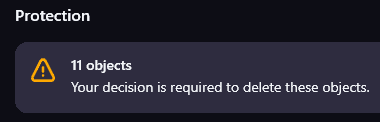
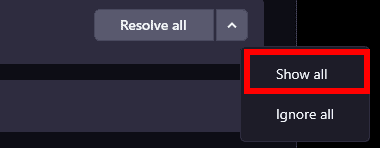
通知センターのステータス が開くので、複数のオブジェクトがある場合は リストから Show all を選択。
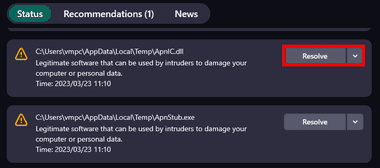
検出された脅威が一覧表示されるので個別に処理を指定。
望ましくない可能性のあるアプリ(PUA/ PUP)の場合 Kaspersky Free は検出したリスクのあるファイルのみ削除してアプリが残った状態になるため、削除する場合は Revo Uninstaller などでアプリをアンインストールする。
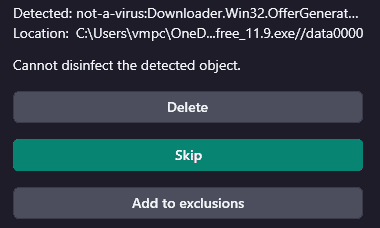
Resolve を選択すると通知が表示されるので、Delete・Skip・Add to exclusions の 3択から処理を選択。
- Delete :検出したファイルを削除
- Skip:処理をスキップして 検出したファイルを放置する
- Add to exclusions:除外リストに追加
除外リストは 設定 から Security settings の Threats and Exclusions にある Manage exclusions から 削除や追加が可能。
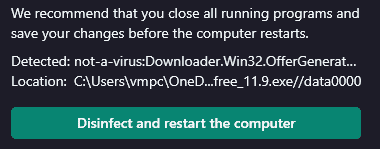
Delete を選択後「Disinfect and restart the computer」をクリックすると検出されたファイルが削除され、パソコンが再起動する。
Try to disinfect without computer restart は PC を再起動せずに検出ファイルの削除を試行するが、マルウェアの種類によってはシステムがロックして PC を再起動するまで削除されない場合があるので、基本は Disinfect and restart the computer を選択。
関連記事
リアルタイム保護・脅威のスキャンと駆除などマルウェア対策の基本機能を利用でき、システムパフォーマンスへの影響が少ない無料のクラウド型アンチウイルスアプリ
システムレベルで動作して 広告ブロックのほか フィッシングコンテンツ や 悪意のあるドメイン、オンライントラッカーからシステムを保護する プライバシー保護アプリ
マルウェアの挙動を解析するヒューリスティック技術により未知のマルウェアも検出できるパフォーマンスと高い検出率に定評があるセキュリティソフト
マルウェア・スパイウェア・ランサムウェアからリアルタイムでデバイスを保護するほか、ゼロディ攻撃やブルートフォースからの保護、悪意のあるサイトなどのブロックをサポートしているセキュリティアプリ
リアルタイムプロテクション・ファイアウォール・ネットワークのセキュリティスキャンなどを利用でき、検出率 や 偽陽性率 ( 誤検出率 ) の成績がトップレベルの 無料セキュリティソフト












